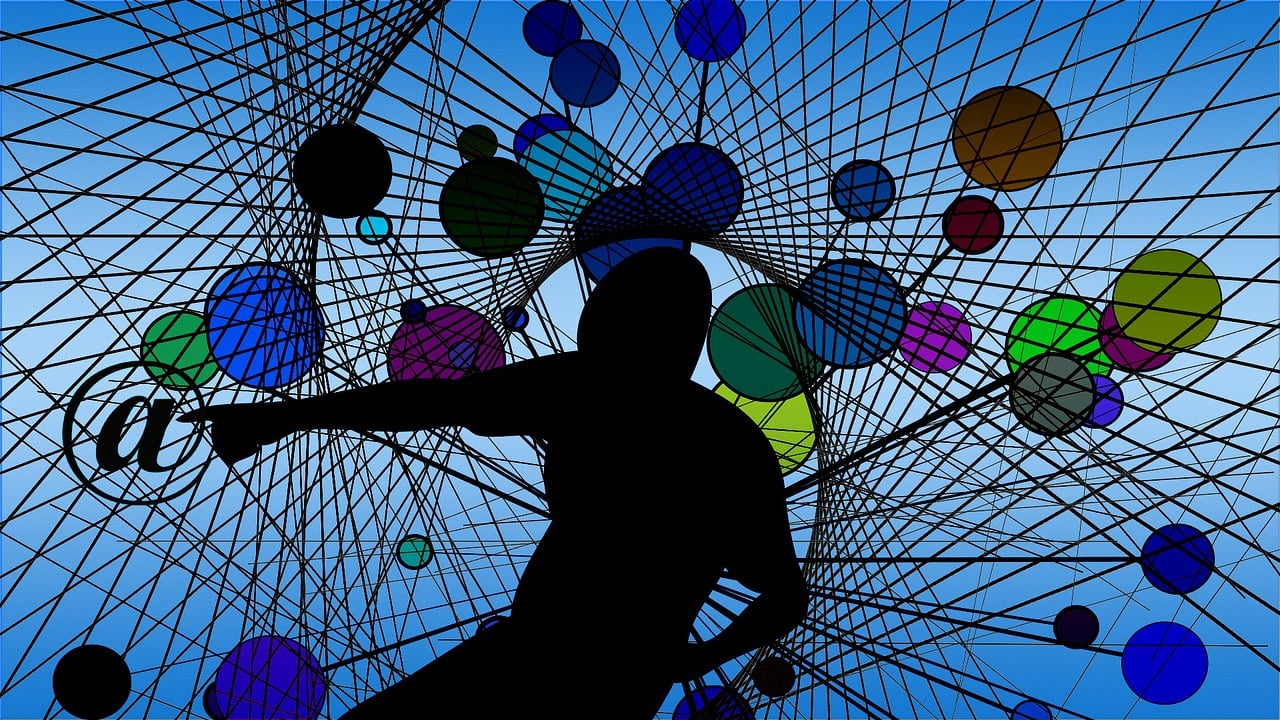华为路由器重新配置网络的步骤如下:
1、登录路由器管理界面
使用电脑或手机连接到华为路由器的网络。
打开浏览器,输入路由器的默认IP地址(通常为192.168.1.1或192.168.0.1)。
输入用户名和密码登录路由器管理界面,默认情况下,用户名和密码均为admin。
2、进入网络设置
在路由器管理界面中,找到“网络设置”或“WAN设置”选项。
点击进入网络设置页面。
3、修改上网方式
根据您当前的上网方式,选择相应的选项,常见的上网方式有PPPoE、动态IP、静态IP等。
如果不确定当前上网方式,请咨询您的网络服务提供商。
4、填写上网信息
在相应的选项中,填写您的上网账号、密码等信息,如果您使用的是动态IP或静态IP,还需要填写IP地址、子网掩码、网关等信息。
5、设置无线网络
如果您需要配置无线网络,请点击“无线设置”或“WLAN设置”选项。
设置无线网络名称(SSID),并选择一个安全的加密方式(如WPA2PSK)。
设置无线网络密码,确保密码复杂度足够高,以防止他人破解。
6、保存设置
在完成所有设置后,点击页面下方的“保存”或“应用”按钮,将设置保存到路由器中。
7、重启路由器
为了使新的网络设置生效,您需要重启路由器。
在路由器管理界面中,找到“系统工具”或“系统设置”选项。
点击进入系统设置页面,找到“重启路由器”或“重启设备”选项。
点击重启路由器按钮,等待路由器重新启动。
8、测试网络连接
在路由器重启完成后,使用电脑或手机连接到无线网络,测试网络连接是否正常。
如果无法正常上网,请检查您的网络设置是否正确,或联系网络服务提供商寻求帮助。
原创文章,作者:未希,如若转载,请注明出处:https://www.kdun.com/ask/563824.html